Якщо ви коли-небудь приходили на роботу в понеділок іцікавився, що ти робив у п’ятницю, ти не один. Можливо, ви також несподівано намалювали бланк, працюючи над кількома завданнями, і зовсім забули, що ви робите. Найгірше, що ви могли витратити чимало часу на пошук файлу чи папки, лише щоб виявити, що ви знову його втратили, тому що ви забули все. Actotracker це безкоштовне додаток для Mac, створене для ведення записувсієї вашої діяльності на вашому Mac. Він відстежує, куди б ви не ходили, незалежно від програми, яку ви використовуєте, та які URL-адреси ви відвідуєте. Він також може робити знімки екранів станів додатків. Крім того, ви можете додавати примітки, а також вручну вказувати додатки або місця, які Actotracker повинен позначати. Вашу історію можна шукати і її можна відфільтрувати по днях, тижнях, місяцях чи програмах.
Actotracker все ще є в бета-версії, тому очікуйте декількохпомилки та відставання. Не всі його функції працюють належним чином, і якщо у вас виникли проблеми з будь-яким із них, закрийте програму та перезапустіть програму. Ми протестували додаток на OS X 10.8.2, і йому знадобилося деякий час, щоб автоматично почати записувати нашу діяльність.
Запуск Actotracker - програм, які використовуються яка також файли та папки, які ви відкриваєте, починають відображатися як місця (маршрути або URL-адреси) в його інтерфейсі. Додаток записує, як довго було використано додаток / файл та коли ви востаннє перестали його використовувати. Це все припускаючи, що ви налаштували його автоматично контролювати все. Якщо додаток не починає записувати URL-адреси, які ви відвідуєте у веб-переглядачі за замовчуванням, або файли та папки, які ви відкриваєте у програмі «Попередній перегляд» та «Пошук», ви завжди можете їх додати вручну.
Клацніть знак плюс вгорі, перетягніть і впустіть значокшлях до файлу чи папки або URL-адреси у полі "Вибрати файл". Вибір місця розташування за допомогою діалогового вікна відкриття файлів є досить помилковим, а перетягування - найкращий спосіб додати що-небудь до нього. Введіть назву для запису та натисніть «Додати».
Щоб оглянути предмет, записаний Actotracker,виберіть його та натисніть кнопку "Інспектор" у верхньому правому куті. Відкриється нове вікно із заголовком та URL-адресою / шлях закладки. Тут будуть відображатися будь-які скріншоти, які були записані.
Якщо говорити про скріншоти, ви можете їх включити за допомогоюперейдіть до налаштувань програми та виберіть параметр "зробити знімки екрана" на вкладці "Налаштування". Наразі ця функція є невеликою помилкою, тому, якщо ви коли-небудь відчуваєте, що знімок екрана є важливим, відкрийте елемент у Інспекторі та натисніть кнопку «Прив’язати», щоб зробити його самостійно. Вам доведеться перейти до програми / файлу та взяти його вручну за допомогою рідного інструменту OS X.
Якщо натиснути запис у Actotracker, ви відкриєте його,дозволяє легко отримати доступ до нього без необхідності запам’ятовувати речі або вибирати їх із розділів історії різних програм. Якщо це файл, він буде відкритий саме так, як він відкриється з Finder; якщо це URL-адреса, вона відкриється у вашому браузері за замовчуванням. Щоб легше було відстежувати історію, ви можете додавати теги до елементів. Виберіть предмет і натисніть "Властивості" над ним. Введіть теги та будь-які винятки, які слід зробити (ви можете відфільтрувати те, що ви хочете ігнорувати), і вам буде добре.
Ви можете переключити автоматичну запис Actotrackerрежим від його значка "Рядок меню". Ви також можете розпочати запис, натиснувши опцію "Записати зараз" або змусити програму зробити знімок екрана, натиснувши "Знімати знімок екрана".
Додаток ідеально підходить, але завдяки цьомукілька помилок, швидше за все, знадобиться терпіння з вашого боку, щоб регулярно ним користуватися. Хоча він перебуває в активному розвитку, і ви можете допомогти прискорити процес пошуку та виправлення помилок, добровільно ставте бета-тестером.
Завантажте Actotracker для Mac












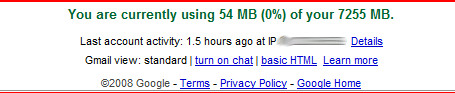
Коментарі